Postgresql 1c centos 7: Установка сервера 1С, Postgresql и терминального сервера для клиентских приложений 1С на ОС Fedora Linux / Хабр
Содержание
Настройка Postgresql для 1С — База знаний РЕД ОС
На нашем Youtube-канале вы можете подробнее ознакомиться с настройкой postgresql, просмотрев видео Настройка сервера баз данных для сервера 1С, а также найти много другой полезной информации.
Настройка postgresql
Перейдите в сеанс пользователя root:
su -
Здесь и далее команды выполняются с правами пользователя root, если не указано иное.
Измените имя сервера:
hostnamectl set-hostname serv.1ctest.ru
где serv.1ctest.ru — нужное имя вашего сервера.
Отредактируйте /etc/hosts:
nano /etc/hosts
Добавьте строку:
127.0.0.1 serv.1ctest.ru
Установка
Установка postgresql для 1C:
- если вы используете РЕД ОС 7.2, выполните команду:
yum install postgresql-1c postgresql-1c-contrib postgresql-1c-libs postgresql-1c-plperl postgresql-1c-plpython3 postgresql-1c-pltcl postgresql-1c-server
- если вы используете РЕД ОС 7.
 3 и старше, выполните команду:
3 и старше, выполните команду:
dnf install postgresql-1c postgresql-1c-contrib postgresql-1c-libs postgresql-1c-plperl postgresql-1c-plpython3 postgresql-1c-pltcl postgresql-1c-server
Настройка postgresql:
su - postgres
Откройте файл, в котором будут заданы необходимые переменные окружения:
nano .bash_profile
Примечание.
Необходимо указать вашу версию postgresql (выделена красным цветом):
- для РЕД ОС 7.2 — postgresql—12;
- для РЕД ОС 7.3 — postgresql—14.
Добавляем в этот файл переменные:
export PATH=/usr/pgsql-14/bin:$PATH
export MANPATH=/usr/pgsql-14/share/man:$MANPATH
Пример листинга файла:
[ -f /etc/profile ] && source /etc/profile
PGDATA=/var/lib/pgsql/14/data export PGDATA
# If you want to customize your settings,
# Use the file below. This is not overridden
# by the RPMS.
export PATH=/usr/pgsql-14/bin:$PATH
export MANPATH=/usr/pgsql-14/share/man:$MANPATH
[ -f /var/lib/pgsql/.pgsql_profile ] && source /var/lib/pgsql/.pgsql_profile
Далее с правами того же пользователя postgres выполните команду инициализации БД:
Примечание.
Минимальный объём оперативной памяти для инициализации БД — 4 ГБ.
initdb
Если команда не найдена, пропишите полный путь:
/usr/pgsql-14/bin/initdb
Выйдите из текущей учетной записи:
exit
Запуск и добавление в автозагрузку сервера PostgreSQL:
systemctl enable postgresql-14 --now
Проверка статуса сервиса:
systemctl status postgresql-14
В выводе команды должно быть отображено «Active: active (running)».
Изменение настроек сервера PostgreSQL
Для возможности пользователю postgres авторизоваться по паролю, внесите изменения в файл /var/lib/pgsql/14/data/pg_hba.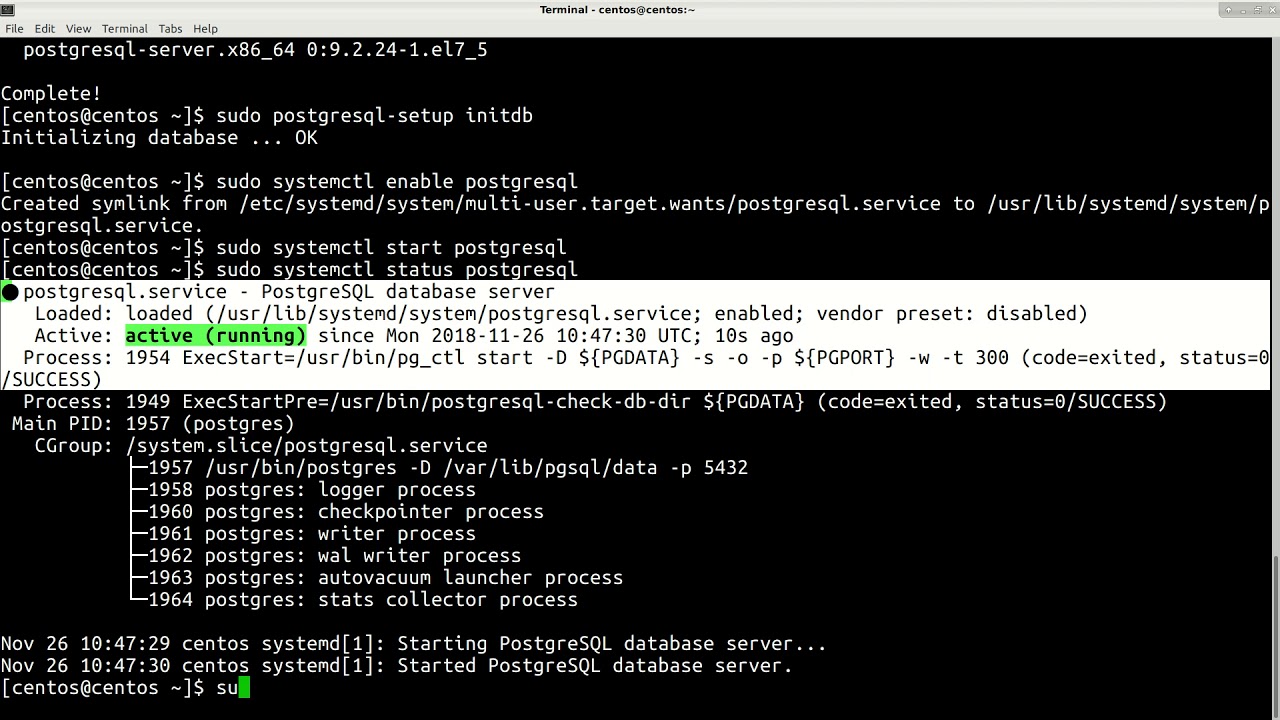 conf:
conf:
nano /var/lib/pgsql/14/data/pg_hba.conf
host all all 0.0.0.0/0 trust
на
host all all 0.0.0.0/0 md5
Внесите изменения в файл /var/lib/pgsql/14/data/postgresql.conf, исходя из характеристик сервера:
nano /var/lib/pgsql/14/data/postgresql.conf
Примечание.
Подбор данных настроек производится индивидуально и зависит как от характеристик сервера, на котором будет работать сервер PostgreSQL, так и от характеристик информационных баз, которые будут обрабатываться на этом сервере.
Параметры, требующие настройки:
listen_addresses = '*'
password_encryption = md5
shared_buffers = 4096MB
temp_buffers = 256MB
work_mem = 128MB
maintenance_work_mem = 192MB
effective_cache_size = 4GB
Задайте пароль пользователю postgres, для того чтобы была возможность подключаться к серверу удаленно.
su - postgres psql ALTER USER postgres WITH ENCRYPTED PASSWORD 'yourpassword';
(вместо yourpassword поставьте нужный пароль)
Рестарт сервера PostgreSQL:
systemctl stop postgresql-14 systemctl start postgresql-14 systemctl status postgresql-14
Дата последнего изменения: 21. 11.2022
11.2022
Если вы нашли ошибку, пожалуйста, выделите текст и нажмите Ctrl+Enter.
1C-сервер для РЕД ОС 7.2
Новый ролик! Linux: обновляем сервер «1С:Предприятие» и СУБД PostgreSQL
Инструкция к действиям:
Получаем привилегии суперпользователя:
sudo -s
Устанавливаем deb-пакеты:
apt install «путь до пакета»
Проверяем установленные пакеты девятнадцатой платформы:
dpkg -l | grep 8.3.19
Удаляем их:
apt purge 1c-enterprise-8.3.19.1150-client 1c-enterprise-8.3.19.1150-common 1c-enterprise-8.3.19.1150-server
Чистим мусор, если что-то осталось:
apt autoremove
Обновляем SQL в рамках одной версии.
Проверяем текущую нашу версию PostgreSQL:
psql —version
Скачиваем последний релиз нужной нам версии с https://releases.1c.ru
Распаковываем архив и ставим все 3 пакета.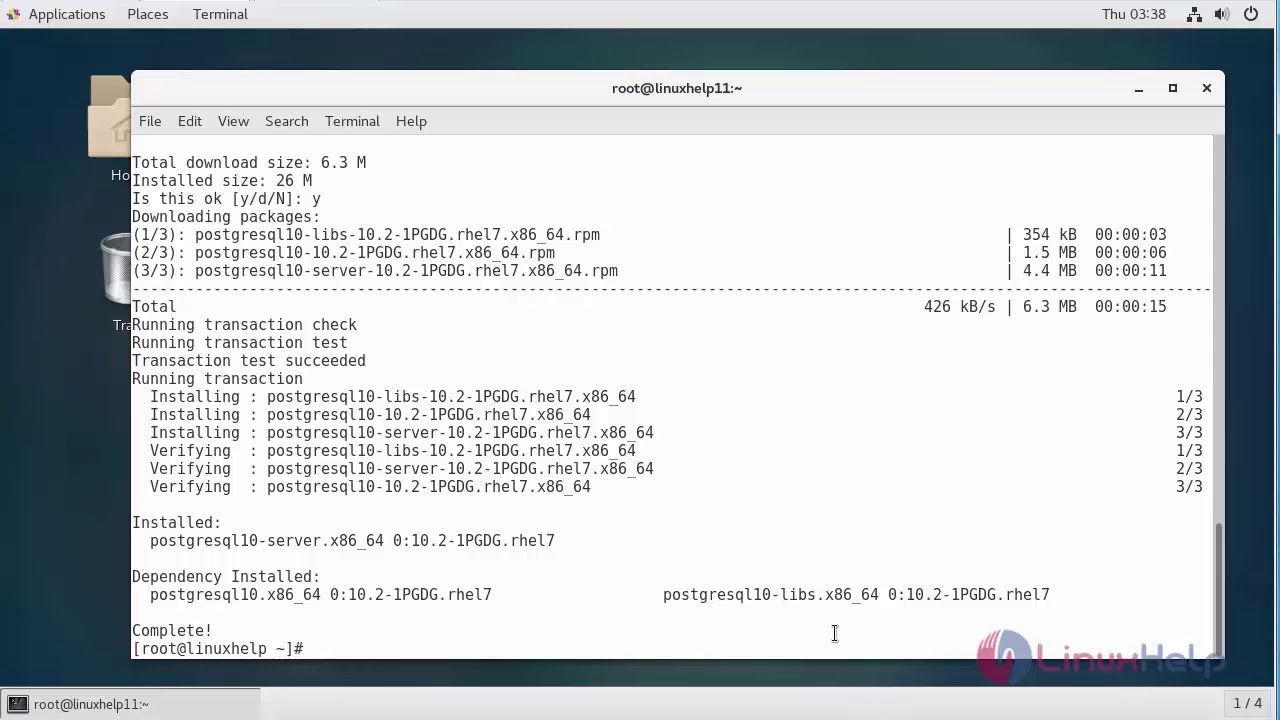
Перезапускаем PostgreSQL:
systemctl restart postgres
Если же вы хотите обновиться до последней тринадцатой версии:
Скачиваем PostgreSQL 13 с https://releases.1c.ru
Для удовлетворения зависимостей, помимо libicu55, libssl1.0.0, необходимых для прошлых версий, нам необходимо поставить пакет.
Cкачиваем libreadline6:
https://reposcope.com/package/libreadline6
И устанавливаем:
apt install apt install «путь до пакета»
Проверяем список кластеров.
pg_lsclusters
Во время установки Postgres установщик автоматически создаёт кластер с конфигурацией и базами данных.
Удаляем кластер PostgreSQL 13:
pg_dropcluster 13 main —stop
Останавливаем работу службы:
sudo systemctl stop postgresql
Запускаем процедуру создания нового кластера на основе старого.
И ждем, пока кластер обновится. Чем больше количество и объем баз, тем больше требуется времени для обновления.
Чем больше количество и объем баз, тем больше требуется времени для обновления.
sudo pg_upgradecluster -m upgrade 12 main
Запускаем службу:
sudo systemctl start postgresql
Смотрим, как выглядят наши кластеры, видим, что теперь главный кластер на порту 5432 у нас тринадцатый
pg_lsclusters
После того, как вы убедились, что все работает корректно, можно удалить старый кластер, а также старые пакеты:
sudo pg_dropcluster 12 main —stop
Смотрим установленные пакеты
dpkg -l | grep postgres
Удаляем установленные пакеты
apt purge postgresql-12 postgresql-12 postgresql-client-12
Чистим мусор, если что-то осталось
apt autoremove
Таймкоды:
00:00 Linux: обновляем сервер «1С:Предприятие» и PostgreSQL
01:03 Обновление «1С:Предприятие»
07:10 Обновление PostgreSQL
youtube.com/embed/lNLsjQauOjo» title=»Linux: обновляем сервер «1С:Предприятие» и СУБД PostgreSQL» frameborder=»0″ allow=»accelerometer; autoplay; clipboard-write; encrypted-media; gyroscope; picture-in-picture» allowfullscreen=»»>
Предлагаем Вам посмотреть ролики:
- Установка PostgreSQL на Linux
- Настройка PostgreSQL для работы с «1С»
- Как изменился процесс установки «1С:Предприятие 8.3.18» на Linux
Как перезапустить сервер PostgreSQL на CentOS 7
PostgreSQL — это популярная СУБД, широко используемая благодаря своей масштабируемости и надежности. Для бесперебойной работы сервера PostgreSQL может потребоваться его периодический перезапуск. Перезапуск сервера PostgreSQL в CentOS 7 — это простой процесс, который можно выполнить через интерфейс командной строки.
В этой статье будут показаны шаги для успешного перезапуска сервера PostgreSQL в CentOS 7.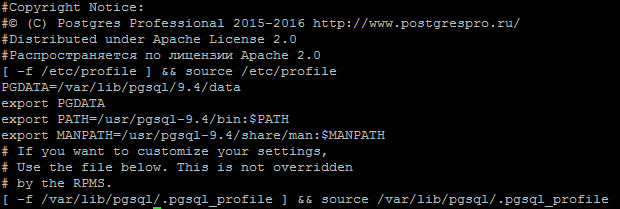
Как перезапустить сервер PostgreSQL в CentOS 7?
Вот подробные шаги для перезапуска сервера PostgreSQL в CentOS 7:
Шаг 1: Проверка состояния PostgreSQL
Первым шагом является оценка фактического состояния сервера PostgreSQL, чтобы убедиться, что он работает или нет. Для этого выполните следующий скрипт в терминале:
$ sudo systemctl status postgresql
Если выходные данные показывают, что служба PostgreSQL активна и работает, пользователи могут перейти к следующему шагу. Если он неактивен или не запущен, пользователям необходимо сначала запустить его с помощью команды:
$ sudo systemctl start postgresql
Шаг 2: Остановите сервер PostgreSQL
Перед перезапуском сервера PostgreSQL необходимо сначала его остановить. Например, выполните следующий скрипт в терминале:
Например, выполните следующий скрипт в терминале:
$ sudo systemctl stop postgresql
Шаг 3: Перезапустите сервер PostgreSQL
Теперь, когда сервер PostgreSQL остановлен, пользователи могут перезапустить его, используя следующий скрипт:
$ sudo systemctl перезапустить postgresql
Это инициирует процесс перезапуска сервера PostgreSQL.
Шаг 4. Проверка состояния PostgreSQL
После перезапуска сервера PostgreSQL пользователи должны убедиться, что он успешно запущен. Например, выполните следующий сценарий в терминале:
$ sudo systemctl status postgresql
На приведенном выше рисунке показано, что служба PostgreSQL работает.
Шаг 5: Запустите PostgreSQL Server
Наконец, если сервер PostgreSQL не работал до перезапуска, пользователи могут запустить его с помощью следующей команды:
$ sudo systemctl start postgresql
Это гарантирует, что PostgreSQL находится в рабочем состоянии и готов принимать подключения.
Заключение
Чтобы перезапустить сервер PostgreSQL на CentOS 7, выполните команду « sudo systemctl restart postgresql ». Остановив и перезапустив службу PostgreSQL, пользователи могут убедиться, что сервер работает бесперебойно и готов принимать подключения. Рекомендуется периодически перезапускать сервер PostgreSQL, чтобы предотвратить любые проблемы, которые могут возникнуть в результате длительных периодов непрерывной работы. С помощью шагов, описанных в этом руководстве, пользователи могут легко перезапустить сервер PostgreSQL в CentOS 7 и поддерживать работу базы данных с оптимальной производительностью. 9
90 072
| ЦП | 内存 | 硬盘 | 带宽(CN2) | IP-адрес | 防御 | 价格 | 买 |
|---|---|---|---|---|---|---|---|
| USHW01E3-1265L(4核8线程) | 8G | Жесткий диск емкостью 1 ТБ/твердотельный накопитель емкостью 240 ГБ | 30М | 2 дюймов | 10 г | 600. | 立即购买 |
| USLA01I3系列(2核4线程) | 4G | Жесткий диск 1T | 30М | 2 дюймов | 10 г | 720,00 фунтов/руб. | 立即购买 |
| USLA02E3-1230 V2 (4 дюйма, 8 полюсов) | 8G | Жесткий диск 1 ТБ/твердотельный накопитель 240 ГБ | 30М | 2 дюймов | 10 г | 960,00 фунтов/номер | 立即购买 | |
| USLA03E3-1230V3(4核8线程) | 16G | Жесткий диск емкостью 1 ТБ/твердотельный накопитель емкостью 240 ГБ | 30М | 2 дюймов | 10 г | 1200,00 фунтов/номер | 立即购买 |
| USLA04E5系列(8核16线程) | 16G | Жесткий диск 1 ТБ/твердотельный накопитель 240 ГБ | 30М | 2 дюймов | 10 г | 1400,00 фунтов/руб. | 立即购买 |
| USLA05 2*E5-2620 V2(12核24线程) | 32G | Жесткий диск 1 ТБ/твердотельный накопитель 240 ГБ | 30М | 2 дюймов | 10 г | 1580.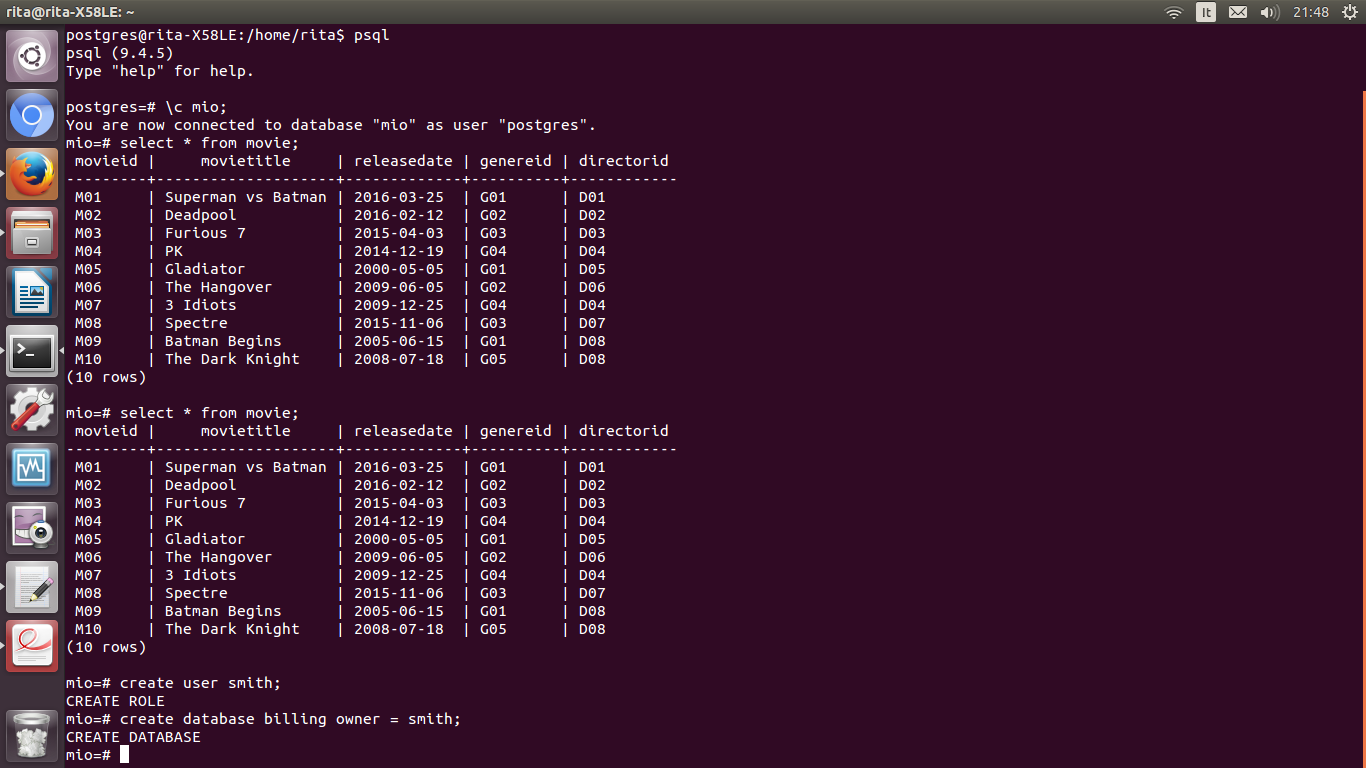 00 центов/рублей 00 центов/рублей | 立即购买 |
| USLA062*E5系列(16核32线程) | 32G | Жесткий диск емкостью 1 ТБ/твердотельный накопитель емкостью 240 ГБ | 30М | 2 дюймов | 10 г | 2400,00 фунтов/номер | 立即购买 |
| USLA072*E5-2650 V4(24核48线程) | 64G | Жесткий диск 1 ТБ/твердотельный накопитель 240 ГБ | 30М | 5 дюймов | 10 г | 3400,00 фунтов/номер | 立即购买 |
| ЦП | 内存 | 硬盘 | 带宽(CN2) | IP-адрес | 防御 | 价格 | 买 |
|---|---|---|---|---|---|---|---|
| USAK01E3系列(4核8线程) | 8G | Жесткий диск 1T/твердотельный накопитель 240G | 30М | 3 дюймов | или | 599.00 центов/рублей | 立即购买 |
| USAK022*E5-2450L (16 дюймов 32 дюйма) | 16G | Жесткий диск емкостью 1 т/твердотельный накопитель емкостью 240 Гб | 30М | 3 дюймов | или | 1100. 00 центов/рублей 00 центов/рублей | 立即购买 |
| USAK03E5-2660(8核心16线程) | 16G | Твердотельный накопитель 240 ГБ/жесткий диск 1 Тб | 30М | 3 дюймов | или | 1120.00 фунтов/номер | 立即购买 |
| USAK042*E5-2660(16核32线程) | 32G | Твердотельный накопитель 240 ГБ/жесткий диск 1 Тб | 30М | 3 дюймов | или | 1350.00 центов/рублей | 立即购买 |
| USAK052*E5-2697V2(24核心48线程) | 32G | Жесткий диск 240GSSD/1T | 30М | 3 дюймов | или | 2530,00 фунтов/номер | 立即购买 |
| USAK072*E5-2678v3(24核心48线程) | 32G | 240G SSD/1T HDD | 30М | 3 дюймов | или | 2600,00 фунтов/номер | 立即购买 |
| ЦП | 内存 | 硬盘 | 带宽 | IP-адрес | 防御 | 价格 | 买 |
|---|---|---|---|---|---|---|---|
| US站群AE3-1230V2(4核8线程) | 8G | Жесткий диск 1T/твердотельный накопитель 240G | 30M 化/100M 普通 | 1/2C段(125 дюймов) 1C段(253个) 2C段(250 дюймов) 4C段(244个) 8C段(232 дюймов) | № | 1190 元/月 1320 元/月 1350 元/月 1380 元/月 1380 元/月 | 立即购买 |
| США站群BE5-2660/2*E5-2450L | 16G | Жесткий диск 1T/твердотельный накопитель 240G | 30M 化/100M 普通 | 1/2C段(125 дюймов) 1C段(253个) 2C段(250 дюймов) 4C段(244个) 8C段(232 дюймов) | или | 1250 фунтов/номер 1380 元/月 1380 元/月 1380 元/月 1420 元/月 | 立即购买 |
| US站群C2*E5-2660(16核32线程) | 32G | Жесткий диск 1T/твердотельный накопитель 240G | 30M 化/100M 普通 | 1/2C段(125 дюймов) 1C段(253个) 2C段(250 дюймов) 4C段(244个) 8C段(232 дюймов) | или | 1340 元/月 1480 元/月 1480 元/月 1480 元/月 1500 фунтов стерлингов за | 立即购买 |
| ЦП | 内存 | 硬盘 | 带宽 | IP-адрес | 防御 | 价格 | 买 |
|---|---|---|---|---|---|---|---|
| USM01E3-1230系列(4核8线程) | 8G | Жесткий диск 1 ТБ/твердотельный накопитель 240 ГБ | 1G/不限流量 | 3-дюймовый IP | или | 1200,00 фунтов/номер | 立即购买 |
| USM022*E5-2450L(16 дюймов 心32 线程) | 16G | Жесткий диск 1 ТБ/твердотельный накопитель 240 ГБ | 1G/不限流量 | 3-дюймовый IP | или | Цена 1440. 00 元 00 元 (原价1800元/月) | 立即购买 |
| USM032*E5-2660(16核32线程) | 32G | Твердотельный накопитель 240 ГБ + жесткий диск 1 ТБ | 1G/不限流量 | 3-дюймовый IP | или | 2400.00 фунтов/номер | 立即购买 |
| USM042*E5-2620V2(12核24线程) | 64G | 4*1T SSD (рейд) | 1G/不限流量 | 3-дюймовый IP | или | 5800,00 фунтов/номер | 立即购买 |
| USM052*E5-2660V2(16核心32线程) | 64Г | 4*1T SSD (рейд) | 5G | 3-дюймовый IP | или | 12100,00 фунтов/номер | 立即购买 |
| ЦП | 内存 | 硬盘 | 带宽 | IP-адрес | 防御 | 价格 | 买 |
|---|---|---|---|---|---|---|---|
| MTS01E3-1220V2(4核4线程) | 16G | Твердотельный накопитель 480 ГБ | 30 м (разъем)/100 м (BGP) | 1-й номер IP+4-й номер IP | или | 1200.
|
 3 и старше, выполните команду:
3 и старше, выполните команду: 00 фунтов/руб.
00 фунтов/руб.